1、点击chrome浏览器右上角的三道小横线,如图所示

2、点击设置,如图所示

3、找到最下面的显示高级设置,如图所示
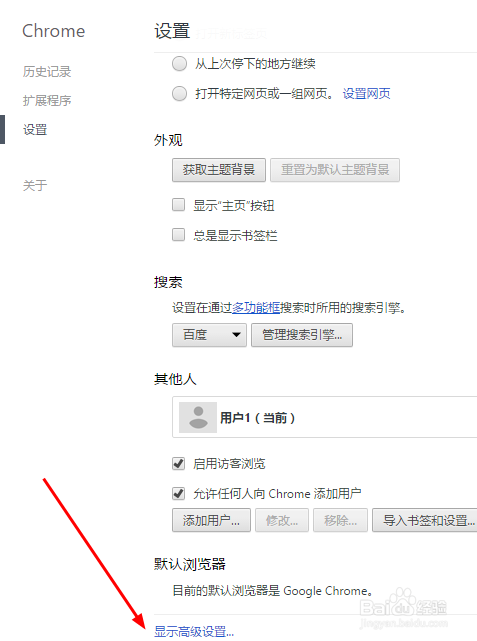
4、找到下载内容,如图所示

5、我们可以在箭头所示处自行修改路径,也可以勾选下载前询问储存地址

6、改完后点击差号关闭就可以自动保存

时间:2024-12-05 04:48:41
1、点击chrome浏览器右上角的三道小横线,如图所示

2、点击设置,如图所示

3、找到最下面的显示高级设置,如图所示
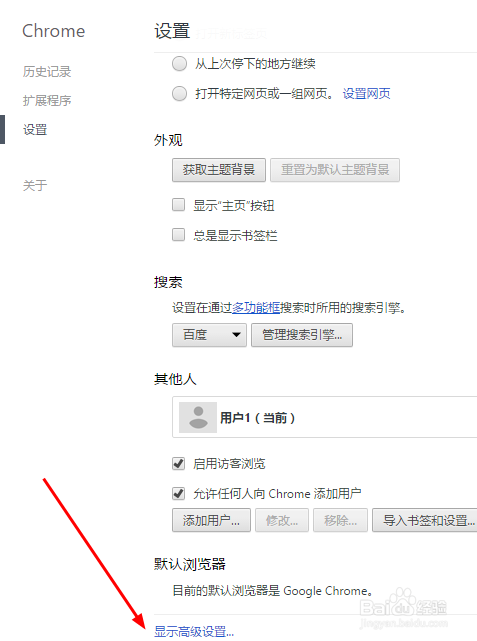
4、找到下载内容,如图所示

5、我们可以在箭头所示处自行修改路径,也可以勾选下载前询问储存地址

6、改完后点击差号关闭就可以自动保存

